Excel에서 조합 차트를 만드는 방법
콤비네이션 차트(Combination Chart) 는 동일한 비율을 사용하여 다른 차트 위에 하나의 차트를 표시하는 데 사용됩니다 . 조합 차트(Combination Chart) 는 콤보 차트(Combo Charts) 라고도 합니다. 조합 차트(Charts) 를 사용하면 독자가 데이터를 연구하여 두 데이터 세트 사이에 관계가 있는지 확인할 수 있습니다. Microsoft Excel 에서는 그래프를 생성할 때 일반적으로 X축과 Y축이 있지만 조합 그래프의 경우 두 개의 Y축이 있어 사용자가 동일한 차트에서 두 가지 다른 유형의 데이터 포인트를 가질 수 있습니다. .
Excel 사용자는 한 계열의 값이 다른 데이터에 비해 너무 크거나 작은 경우 조합 차트를 사용합니다. 또한 사용자는 여러 데이터 테이블이 있는 대규모 데이터 세트를 검토하고 하나의 차트에 순서대로 숫자를 표시할 수 있습니다. 콤비네이션 차트(Combination Chart) 는 세로 막대와 선의 두 가지 차트 유형을 표시하며 동일한 차트에 있습니다.
Excel 에서 조합 차트(Combination Chart) 를 만드는 방법
Microsoft Excel 을 엽니 다.
테이블을 생성하거나 기존 테이블을 엽니다.

콤비네이션 차트(Combination Chart) 를 만들 때 가장 먼저 해야 할 일은 전체 표를 강조 표시하는 것입니다.
그런 다음 삽입(Insert) 탭 으로 이동하여 차트(Charts) 그룹 에서 콤보 차트(Combo Chart) 버튼을 클릭합니다.
드롭다운 목록에서 원하는 콤보 차트 유형을 선택할 수 있습니다.
목록에 표시되는 콤보 차트(Combo Charts) 의 유형은 다양한 정보를 강조 표시하는 데 사용됩니다. 이러한 콤보 차트(Combo Charts) 는 다음과 같습니다.
- Clustered Column -Line : 이 차트(Chart) 유형은 데이터 유형이 혼합되어 있을 때 사용됩니다.
- 클러스터된 열 - 보조 축의 선(Clustered Column -Line on Secondary Axis) : 이 차트 유형은 차트의 범위가 광범위하고 데이터 유형이 혼합된 경우에 사용됩니다.
- Stacked Area – Clustered Column : Clustered Column -Line 과 마찬가지로 Stacked Area – Clustered Column 은 데이터 유형이 혼합되어 있을 때 사용됩니다.
콤보 차트(Combo Chart) 또는 콤비네이션 차트(Combination Chart) 유형 위에 커서를 놓으면 스프레드시트에 미리보기가 표시됩니다.
보조 축에서 클러스터형 열 - 선을 선택합니다(Select the Clustered Column -Line on Secondary Axis) . 이 차트 유형은 두 데이터 간의 관계를 비교하는 완벽한 설명을 보여줍니다.
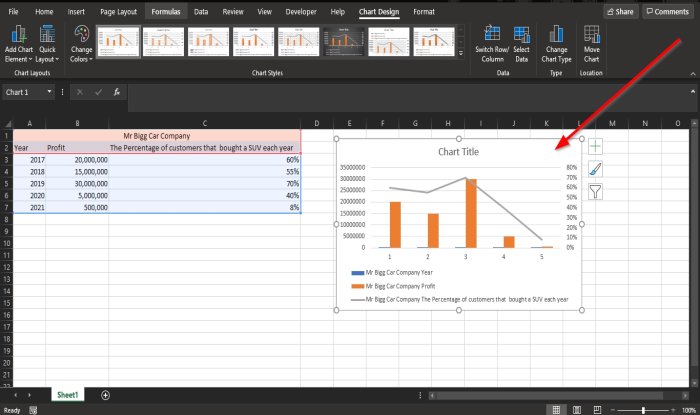
선택하면 스프레드시트의 두 데이터를 비교하는 열과 선이 있는 차트가 표시됩니다.
읽기(Read) : OneNote에 Excel 스프레드시트를 삽입(insert Excel spreadsheet in OneNote) 하는 방법 .
Excel 에서 사용자 지정 콤보 차트(Custom Combo Chart) 만들기
사용자 정의 콤보 차트(Combo Chart) 를 만들 수도 있습니다 .

콤보 차트(Combo Chart) 버튼을 클릭 하고 사용자 정의 콤보 차트 만들기(Create Custom Combo Chart) 를 클릭 합니다.

차트 삽입(Insert Chart) 대화 상자가 나타납니다.
위의 대화 상자에서 사용자 지정 조합(Custom Combination) 버튼을 클릭합니다.
섹션에서 데이터 시리즈의 차트 유형과 축을 선택합니다. (choose the chart type and axis for your data series;)차트 유형(Chart Type) 범주 에서 아래 목록 상자를 클릭하고 차트에서 필요한 옵션을 선택하여 차트를 사용자 정의하도록 선택할 수 있습니다.
보조 축(Secondary Axis) 아래에서 마지막 확인란을 클릭합니다.
사용자 정의 조합 차트(Custom Combination Chart) 의 미리보기는 대화 상자 중간에서 미리 볼 수 있습니다.
그런 다음 확인(OK) 을 클릭 합니다.

이제 사용자 정의 조합 차트(Custom Combination Chart) 가 있습니다.
이 자습서가 Microsoft Excel(Microsoft Excel) 에서 조합 차트(Combination Charts) 를 만드는 방법을 이해하는 데 도움이 되기를 바랍니다 .
이제 읽기(Now read) : Excel에서 숫자의 제곱근을 찾는 방법 .
Related posts
Windows 11/10에서 Radar Chart을 만드는 방법
Excel spreadsheet에 Dynamic Chart를 삽입하는 방법
Excel에 Organization Chart을 만드는 방법
Excel에서 Bar Graph or Column Chart을 만드는 방법
Excel에서 Pie Chart를 만드는 방법
Microsoft Excel에서 Time을 추가하거나 합계하는 방법
Excel에서 Line Chart and Scatter Plot Graph을 만드는 방법
Excel의 여러 열로 한 열을 분할하는 방법
Word에서 기본값 Chart Color을 변경하는 방법, Excel, PowerPoint
Excel에서 NETWORKDAYS function을 사용하는 방법
Excel에서 Workbook Sharing를 멈추거나 끄는 방법
Windows 11/10에서 Tournament Bracket를 만드는 방법
Microsoft Excel이 정보를 복구하려고합니다
손상된 Excel Workbook을 복구하는 방법
Excel에서 INT and LCM Functions를 사용하는 방법
Microsoft Excel worksheet에 Trendline를 추가하는 방법
Excel에서 Rept Function를 사용하는 방법
Microsoft Excel에서 MID and MIDB function를 사용하는 방법
Excel에서 Yes or No entries의 수를 계산하는 방법
Excel에서 Duration Financial Function를 사용하는 방법
